
Программы
Горячие клавиши Adobe Photoshop CC
Горячие клавиши для Adobe Photoshop СС для Windows и Mac OS позволяют не только повысить продуктивность и работать быстрее, но и сосредоточиться на действительно важной работе, когда, например, необходимо непрерывно работать с рисунком и нет возможности переключиться для вызова меню. В данном случае отлично выручают комбинации быстрых клавиш.
В Adobe Photoshop СС в меню, напротив каждой команды, прописаны сочетания клавиш. Вызов быстрых клавиш работает в сочетании с английскими буквами на любой раскладке. Основные модификаторы – Ctrl, Shift и Alt. Мы собрали все доступные в Photoshop комбинации, разбили их на категории для удобства. Определите, какие действия вы выполняете чаще всего, запомните список горячих клавиш, и работайте быстрее и качественнее.
Популярные
| Windows | MacOS | Описание Править Отмена Сохранить и отправить |
|---|---|---|
| Shift + Ctrl + N | Shift + Cmd + N | Создать новый слой |
| Ctrl + J | Cmd + J | Создать слой методом копирования |
| Shift + Ctrl + J | Shift + Cmd + J | Создать слой методом вырезания |
| Shift + Ctrl + E | Shift + Cmd + E | Объединить видимые слои |
| Ctrl + Alt + G | Cmd + Option + G | Создать или отменить обтравочную маску |
| Ctrl + Alt + 0 | Cmd + Option + 0 | Просмотреть изображение в масштабе 100% |
| Ctrl + Alt + A | Cmd + Option + A | Выбрать все слои |
| Alt + «.» | Opt + «.» | Выбрать верхний слой |
| Alt + «,» | Opt + «,» | Выбрать нижний слой |
| Shift + Alt + P | Shift + Option + P | Включить эффекты аэрографа |
| Shift + Ctrl + C | Shift + Cmd + C | Выровнять текст по центру |
| Shift + Ctrl + L | Shift + Cmd + L | Выровнять текст по левому краю |
| Shift + Ctrl + R | Shift + Cmd + R | Выровнять текст по правому краю |
| Shift + Ctrl + «>» | Shift + Cmd + «>» | Увеличить размер текста |
| Shift + Ctrl + «<» | Shift + Cmd + «<» | Уменьшить размер текста |
| Ctrl + N | Cmd + N | Создать новый документ |
| Ctrl + S | Cmd + S | Сохранить документ в формате PSD |
| Shift + Ctrl + Alt + S | Shift + Cmd + Option + S | Открыть окно «Сохранить для Web» |
| Ctrl + Z | Cmd + Z | Отменить последнее действие |
Слои
| Windows | MacOS | Описание Править Отмена Сохранить и отправить |
|---|---|---|
| Shift + Ctrl + N | Shift + Cmd + N | Создать новый слой |
| Ctrl + J | Cmd + J | Создать слой методом копирования |
| Shift + Ctrl + J | Shift + Cmd + J | Создать слой методом вырезания |
| Shift + Ctrl + E | Shift + Cmd + E | Объединить видимые слои |
| Shift + Ctrl + ] | Shift + Cmd + ] | Сделать выбранный слой самым верхним |
| Shift + Ctrl + [ | Shift + Cmd + [ | Сделать выбранный слой самым нижним |
| Ctrl + ] | Cmd + ] | Поднять выбранный слой на один уровень |
| Ctrl + [ | Cmd + [ | Опустить выбранный слой на один уровень |
Коррекция изображений
| Windows | MacOS | Описание Править Отмена Сохранить и отправить |
|---|---|---|
| Ctrl + L | Cmd + L | Открыть окно «Уровни» |
| Ctrl + M | Cmd + M | Открыть окно «Кривые» |
| Ctrl + B | Cmd + B | Открыть окно «Цветовой баланс» |
| Ctrl + U | Cmd + U | Открыть окно «Цветовой тон / Насыщенность» |
| Ctrl + Alt + I | Cmd + Option + I | Открыть окно «Размер изображения» |
| Ctrl + T | Cmd + T | Перейти в режим свободного трансформирования |
| Shift + Ctrl + U | Shift + Cmd + U | Обесцветить выделенную область или слой |
| Shift + Ctrl + L | Shift + Cmd + L | Применить «Авто-тон» |
| Alt + Shift + Ctrl + L | Option + Shift + Cmd + L | Применить «Авто-контраст» |
| Shift + Ctrl + B | Shift + Cmd + B | Применить «Автоматическую цветовую коррекцию» |
| Ctrl + Alt + G | Cmd + Option + G | Создать или отменить обтравочную маску |
Управление масштабом
| Windows | MacOS | Описание Править Отмена Сохранить и отправить |
|---|---|---|
| Ctrl + Alt + 0 | Cmd + Option + 0 | Просмотреть изображение в масштабе 100% |
| Ctrl + 0 | Cmd + 0 | Подстроить масштаб изображения под размер окна |
| Ctrl + «+» | Cmd + «+» | Увеличить масштаб изображения |
| Ctrl + «-» | Cmd + «-» | Уменьшить масштаб изображения |
Выделение
| Windows | MacOS | Описание Править Отмена Сохранить и отправить |
|---|---|---|
| Ctrl + D | Cmd + D | Сбросить выделение |
| Shift + Ctrl + D | Shift + Cmd + D | Вернуть выделение |
| Shift + Ctrl + I | Shift + Cmd + I | Инвертировать выделение |
| Ctrl + Alt + A | Cmd + Option + A | Выбрать все слои |
| Alt + «.» | Opt + «.» | Выбрать верхний слой |
| Alt + «,» | Opt + «,» | Выбрать нижний слой |
| Зажатая клавиша Alt + Выделение | Зажатая клавиша Option + Выделение | Исключить часть выделенной области |
| Зажатая клавиша Shift + Выделение | Зажатая клавиша Shift + Выделение | Добавить новую область к уже выделенной |
| Зажатая клавиша Alt + Щелчок инструментом «Кисть» | Зажатая клавиша Option + Щелчок инструментом «Кисть» | Выбрать цвет на изображении |
Кисти
| Windows | MacOS | Описание Править Отмена Сохранить и отправить |
|---|---|---|
| [ | [ | Уменьшить размер кисти |
| ] | ] | Увеличить размер кисти |
| { | } | Уменьшить жёсткость кисти |
| } | } | Увеличить жёсткость кисти |
| «,» | «,» | Переключиться на предыдущую кисть |
| «.» | «.» | Переключиться на следующую кисть |
| «<» | «<» | Переключиться на первую кисть |
| «>» | «>» | Переключиться на последнюю кисть |
| Shift + Alt + P | Shift + Option + P | Включить эффекты аэрографа |
Редактирование текста
| Windows | MacOS | Описание Править Отмена Сохранить и отправить |
|---|---|---|
| Shift + Ctrl + C | Shift + Cmd + C | Выровнять текст по центру |
| Shift + Ctrl + L | Shift + Cmd + L | Выровнять текст по левому краю |
| Shift + Ctrl + R | Shift + Cmd + R | Выровнять текст по правому краю |
| Shift + Ctrl + «>» | Shift + Cmd + «>» | Увеличить размер текста |
| Shift + Ctrl + «<» | Shift + Cmd + «<» | Уменьшить размер текста |
| Alt + Правая стрелка | Option + Правая стрелка | Увеличить интервал между буквами |
| Alt + Левая стрелка | Option + Левая стрелка | Уменьшить интервал между буквами |
| Ctrl + H | Cmd + H | Убрать или отобразить выделение текстового фрагмента |
Другое
| Windows | MacOS | Описание Править Отмена Сохранить и отправить |
|---|---|---|
| Ctrl + N | Cmd + N | Создать новый документ |
| Ctrl + O | Cmd + O | Открыть документ, сохранённый на жёстком диске |
| Ctrl + S | Cmd + S | Сохранить документ в формате PSD |
| Shift + Ctrl + Alt + S | Shift + Cmd + Option + S | Открыть окно «Сохранить для Web» |
| Esc | Esc | Отменить любое диалоговое окно |
| Ctrl + Z | Cmd + Z | Отменить последнее действие |
~~~ Конец. Благодарим за просмотр. Добавить страницу в закладки CTRL + D ~~~
 English
English 
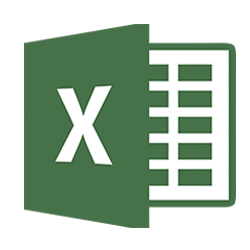 Microsoft Excel для Windows
Microsoft Excel для Windows  Premiere Pro CC
Premiere Pro CC 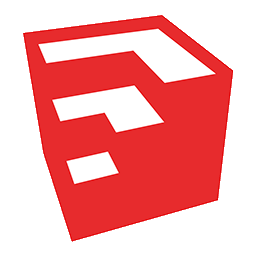 SketchUP
SketchUP  Mac OS
Mac OS  Windows XP
Windows XP  Windows 7
Windows 7  Windows 8
Windows 8  Windows 10
Windows 10